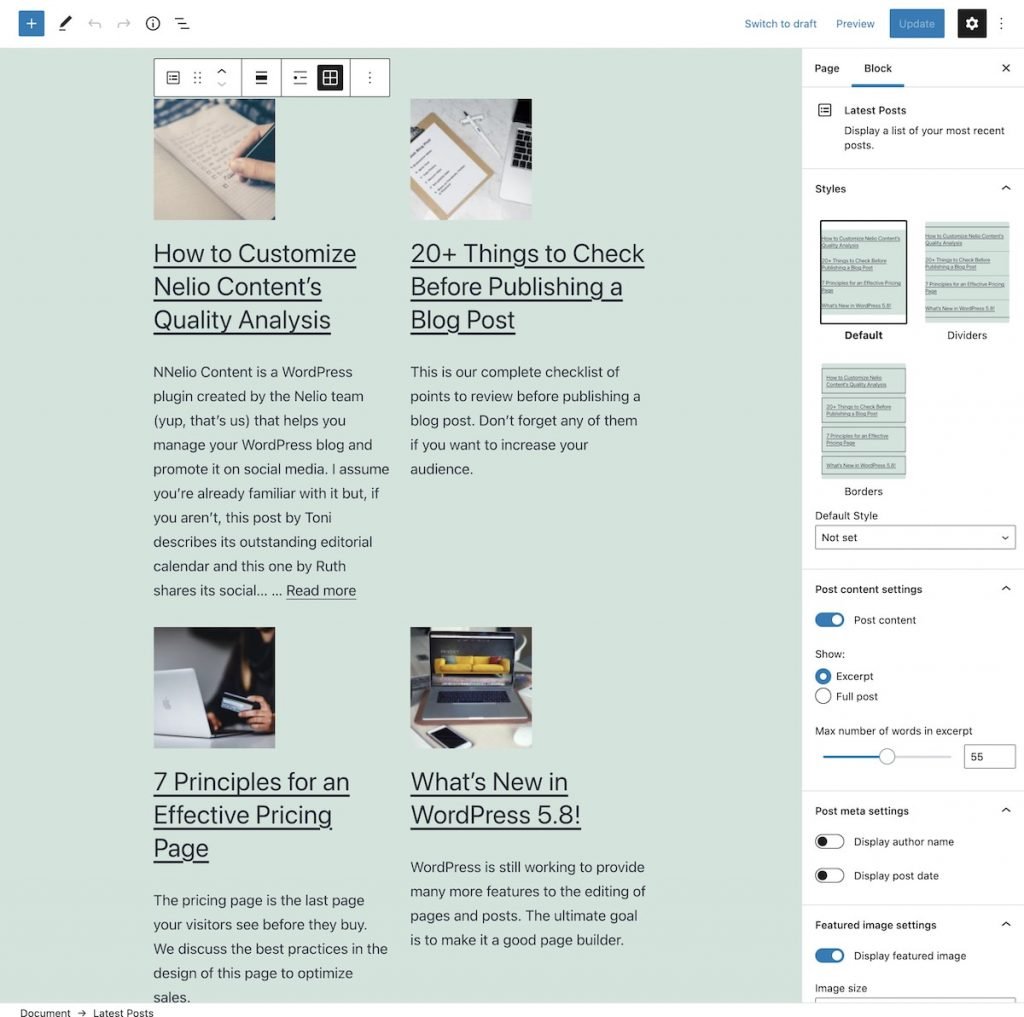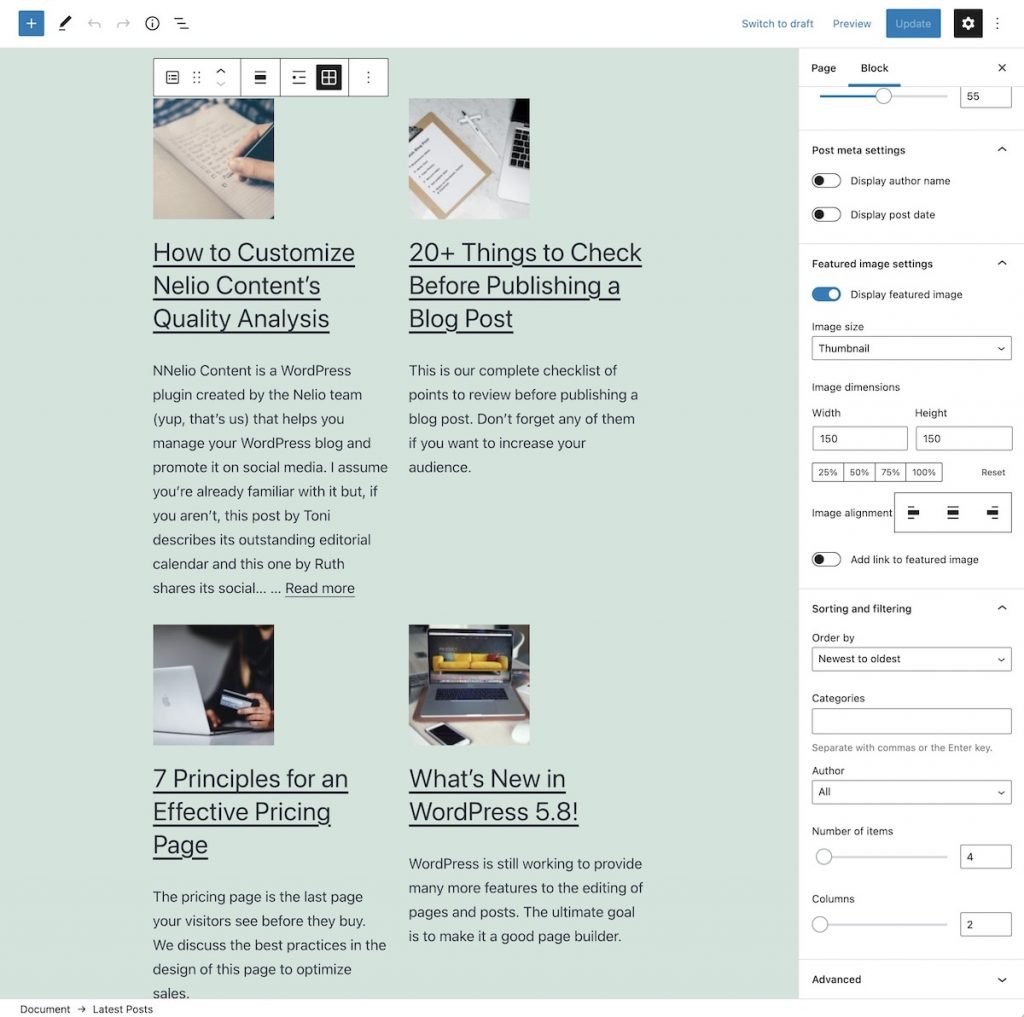Qu'advient-il de l'édition complète du site dans WordPress 5.8 ?
Publié: 2021-07-29Fin 2020 dans l'Etat de la Parole, Matt Mullenweg nous présentait, comme il le fait chaque année, les nouveautés de l'éditeur de blocs qui arriveraient avec les nouvelles versions de WordPress en 2021.
Matt nous a dit que l'un des objectifs de cette année était de changer l'expérience utilisateur de la création de sites Web WordPress : l'idée était que nous finirions par créer non seulement des articles et des pages, mais l'ensemble du Web, en utilisant des blocs. Autrement dit, nous pourrions également créer des menus de navigation, des barres latérales avec des widgets, des modèles, etc., à partir du même éditeur de blocs WordPress. Il a appelé cette idée Full Site Editing (FSE) et c'était l'objectif principal de la phase 2 de Gutenberg.
Le Full Site Editing n'est rien d'autre qu'un terme collectif désignant un ensemble de projets en cours de développement pour réaliser cette nouvelle expérience. Josepha Haden a annoncé en avril de cette année qu'une première version de Full Site Editing est incluse dans la version WordPress 5.8, qui devait être lancée en juillet 2021.
L'édition complète du site est une collection de projets et ensemble, ils représentent un grand changement, sans doute trop pour une seule version. Le contexte le plus important à partager est qu'il ne s'agit pas de l'expérience complète par défaut pour les utilisateurs . L'un des commentaires les plus clairs du processus de fusion de la phase un était que nos extenseurs (agences, auteurs de thèmes, développeurs de plugins, constructeurs de sites, etc.) n'avaient pas assez de temps pour se préparer aux changements à venir.
Dans cet esprit, ce processus de fusion ne sera pas un interrupteur marche/arrêt. L'accent n'est plus mis sur une expérience utilisateur complète et nuancée, mais plutôt sur une version bêta publique ouverte dans WordPress 5.8.
Créer un noyau WordPress par Josepha Haden
Josepha a précisé que WordPress 5.8 n'inclut pas tous les projets qui font partie du FSE, mais certains de ceux qui nous sont parvenus impliquent un changement dans la façon dont nous travaillerons dans WordPress. Je vous ai déjà parlé de certaines des nouvelles fonctionnalités qui seraient incluses dans WordPress 5.8, telles que la possibilité d'éditer des images et d'ajouter des filtres à deux tons, des transformations de blocs et le bloc de menu de navigation. J'ai également commenté la possibilité de concevoir des modèles à partir de l'éditeur de blocs lui-même.
Dans cet article, nous verrons plus des fonctionnalités incluses dans le projet Full Site Editing que nous avons déjà intégrées dans cette nouvelle version WordPress 5.8. Notez qu'il existe d'autres fonctionnalités de Full Site Editing qui sont en cours de développement et si vous souhaitez les tester, vous avez la possibilité d'installer la dernière version en cours de développement en suivant les instructions expliquées ici.
Table des matières
- Mode d'édition de modèle
- Activer l'édition de modèles
- Créer et modifier un modèle
- Blocs thématiques
- Blocage du dernier message
- Boucle de requête et blocs de liste de publication
- Affichage de liste
- Résumé
Mode d'édition de modèle
L'un des premiers outils d'édition de site complet fourni avec WordPress 5.8 est l'éditeur de modèles. L'éditeur de modèles est un mode spécial disponible dans l'éditeur de publication qui vous permet de créer, d'attribuer et de modifier des modèles de bloc pour des publications et des pages spécifiques.
Activer l'édition de modèles
Ne soyez pas déçu si après l'installation de cette version, vous ne trouvez nulle part l'option de modification des modèles. Par défaut, cette option est désactivée pour tous les thèmes, mais les thèmes peuvent choisir de l'activer avec la ligne suivante ajoutée à leur fichier functions.php .
add_theme_support( 'block-templates' );
C'est ce que j'ai fait dans le thème Twenty Twenty-One pour pouvoir vous dire comment ça marche.
Créer et modifier un modèle
La première chose que nous trouvons dans la barre latérale droite pour modifier une page ou un article est la possibilité de créer un nouveau modèle.
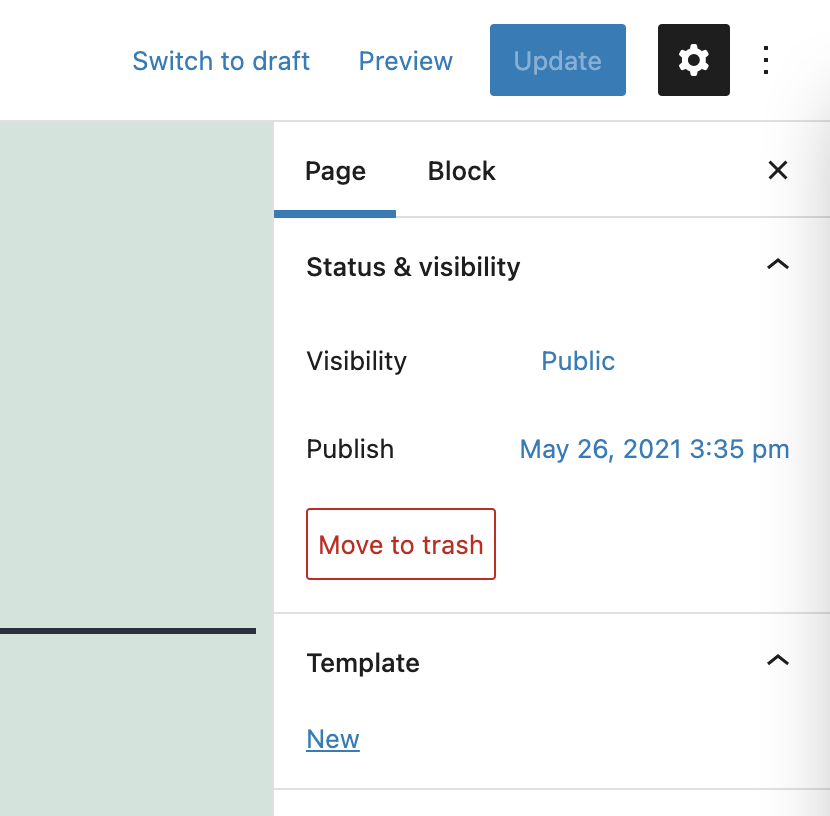
Après avoir cliqué sur le lien «New» , une fenêtre contextuelle apparaît dans laquelle vous devez indiquer le nom du modèle que vous allez créer.
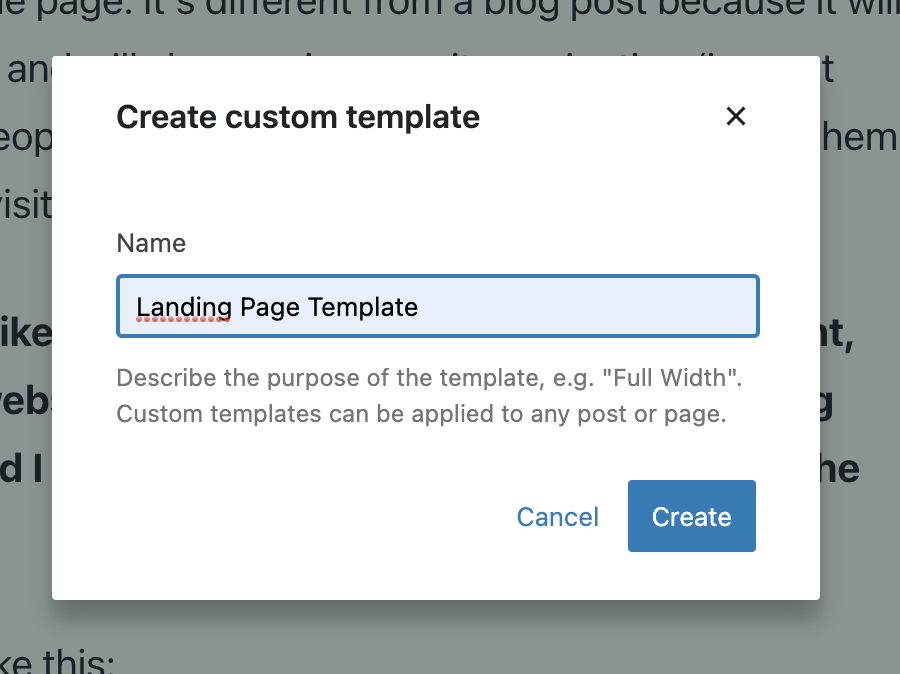
Après avoir cliqué sur le bouton «Create» ", vous êtes déjà dans l'éditeur de modèles, qui est très similaire à l'éditeur de blocs que vous connaissez déjà avec quelques petites différences.
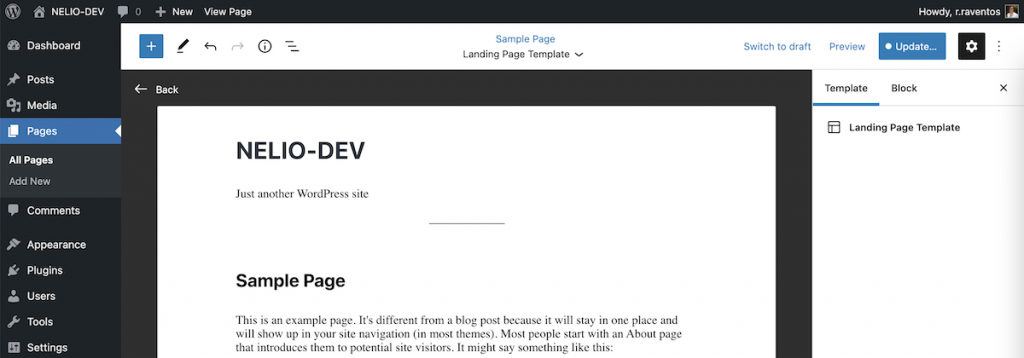
Comme vous pouvez le voir sur l'image, dans la barre supérieure, nous trouvons le nom du modèle que nous éditons et le bouton pour mettre à jour le modèle, maintenant il a un point à gauche pour que vous puissiez à tout moment dire que vous êtes ne mettant pas à jour la page (ou la publication) mais le modèle. De plus, vous avez également le lien pour revenir à la page que vous étiez en train d'éditer.
La modification du modèle est très similaire à la modification d'une page ou d'un article. Vous pouvez ajouter les blocs et les motifs que vous souhaitez de la même manière que vous l'avez toujours fait avec l'éditeur de blocs. Bien que maintenant, comme je vous le dirai plus tard, nous avons de nouveaux blocs de thème qui peuvent être particulièrement utiles lors de l'édition de modèles.
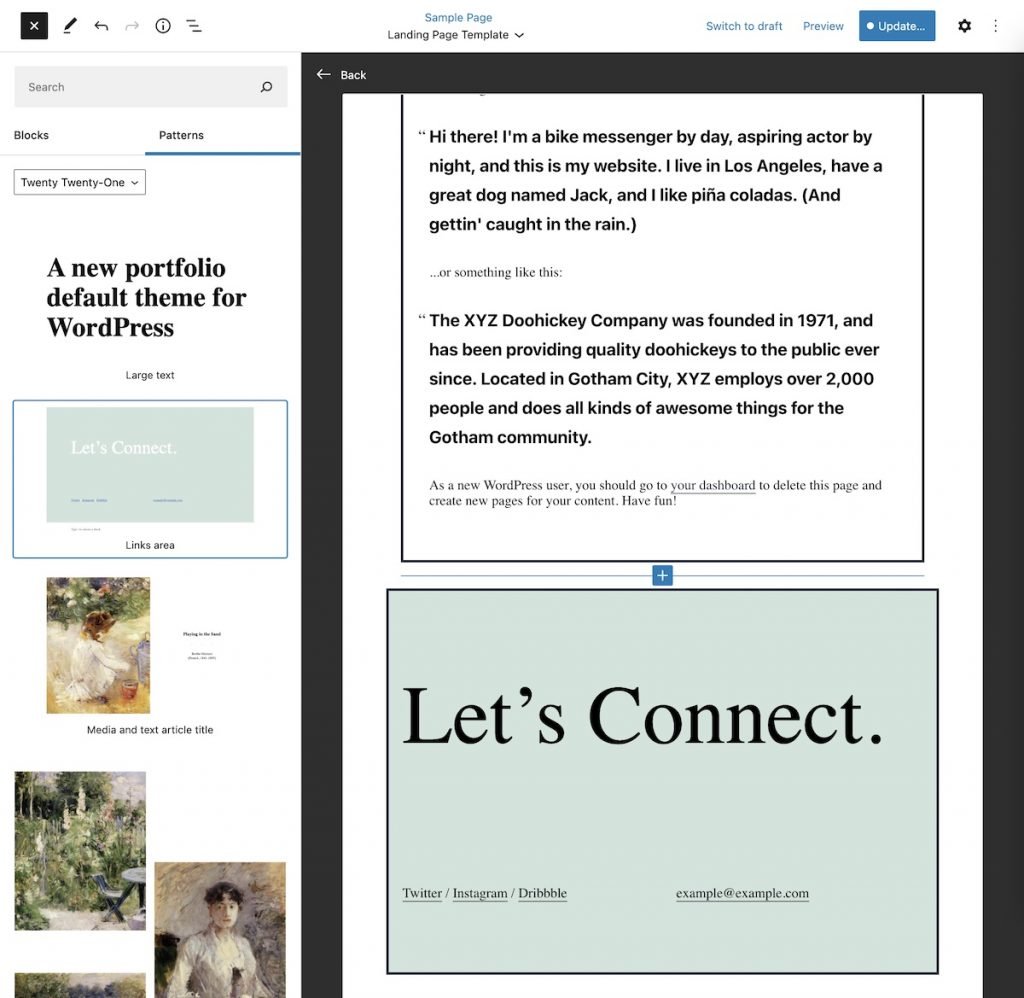
Une fois que vous avez effectué toutes les modifications que vous jugez nécessaires, enregistrez-le simplement et vous verrez comment il vous avertit des pages susceptibles d'être affectées par les modifications du modèle.

Et voilà, vous pouvez attribuer le nouveau modèle créé à toutes les pages que vous souhaitez. Ce modèle aura été enregistré dans la base de données en tant que type de publication personnalisé appelé wp_template . De plus, à l'avenir, vous aurez également le modèle disponible pour pouvoir l'exporter ou l'importer vers n'importe quel autre site Web à votre guise (pour l'instant, vous n'avez cette fonctionnalité que si vous avez installé le plugin Gutenberg).
Blocs thématiques
L'édition de modèles, comme je l'ai déjà dit, nous est parvenue avec un nouvel ensemble de blocs WordPress qui sont particulièrement utiles pour créer des modèles et des thèmes. Ils sont les suivants :
- Logo du site
- Slogan du site
- Titre du site
- Titre de l'article
- Publier un contenu
- Date de publication
- Extrait de message
- Publier une image en vedette
- Catégories de messages
- Balises de publication
- Connexion/déconnexion
- Derniers Commentaires
- Derniers articles
- Boucle de requête/liste de publications
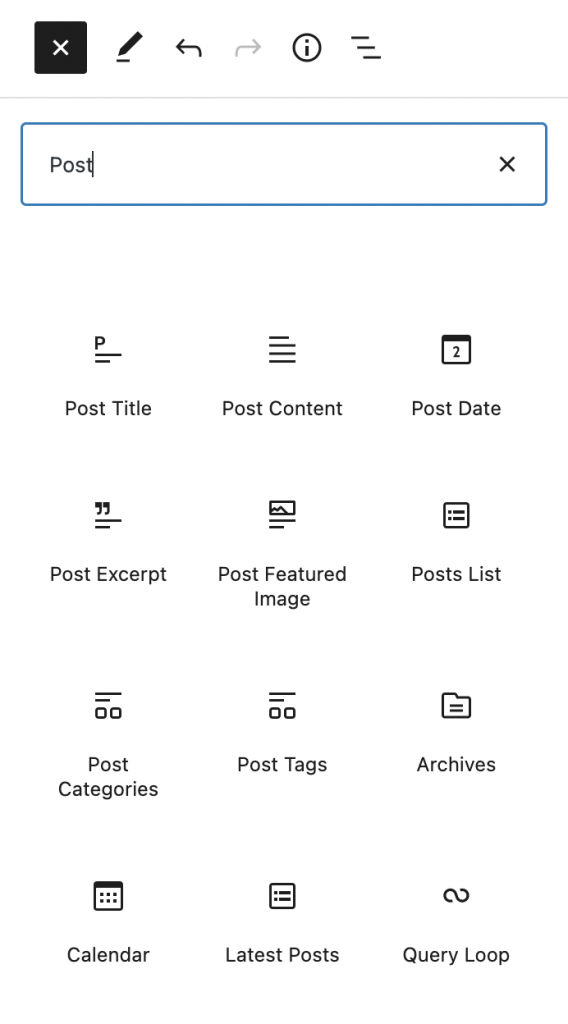
Pour chacun de ces blocs, vous pouvez modifier ses caractéristiques comme n'importe quel autre bloc.

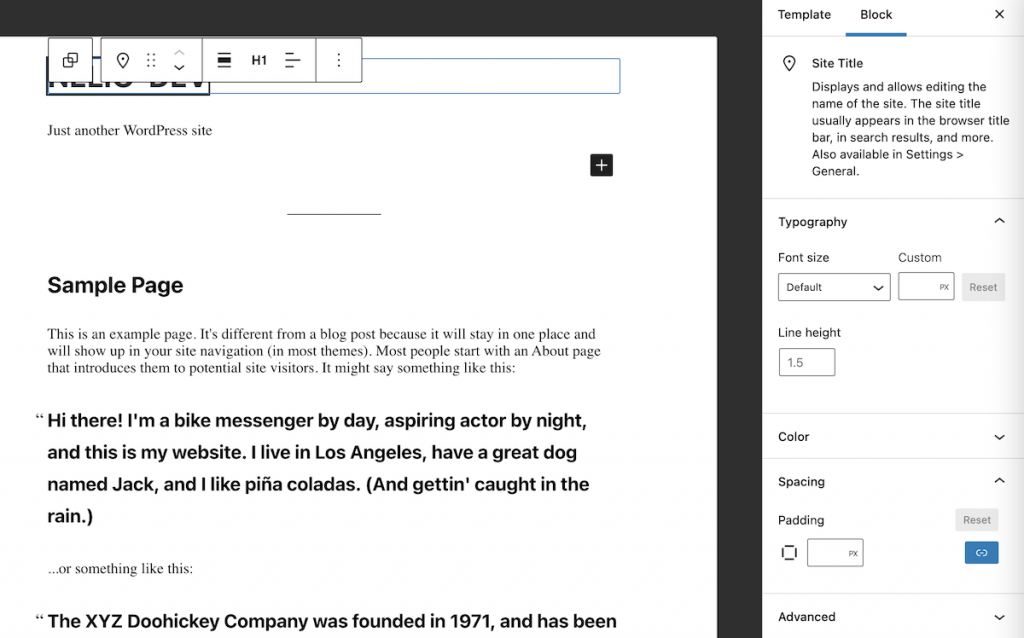
Modification du bloc de titre du site dans WordPress. 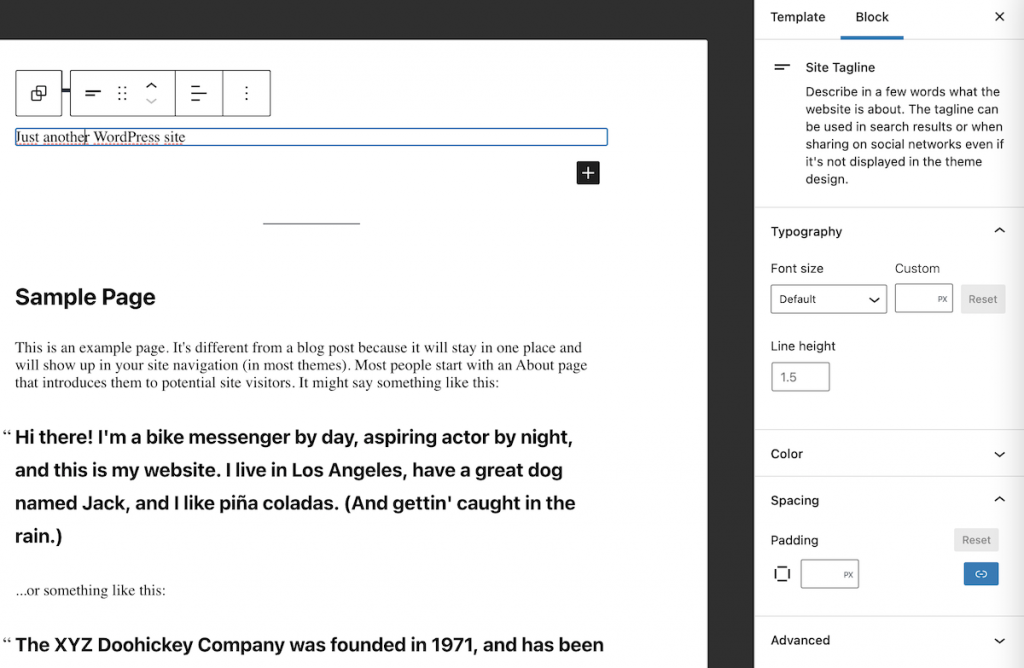
Modification du bloc de slogan du site dans WordPress.
Les caractéristiques de chacun d'entre eux sont très intuitives et je ne pense pas qu'elles nécessitent plus d'explications, mais je trouve intéressant d'entrer dans le détail de trois types de blocs un peu plus complexes : Latest posts , Query loop et Liste des messages . Ces trois types de blocs peuvent être ajoutés à la fois dans un modèle et dans un article ou une page.
Blocage du dernier message
Si vous insérez un dernier bloc de publication, vous verrez que vous avez beaucoup de caractéristiques que vous pouvez définir pour les afficher.
Vous pouvez sélectionner trois styles d'affichage différents pour les articles, que vous souhaitiez afficher la description ou l'intégralité de l'article, le nombre maximum de mots, l'auteur, la date de publication et l'image en vedette (le type, la taille, l'alignement et le lien au poste). Vous pouvez également les trier par ordre alphabétique ou par date de publication en ordre croissant ou décroissant, ou encore filtrer les articles affichés par catégorie. Enfin, vous pouvez également indiquer le nombre de messages que vous souhaitez afficher et dans combien de colonnes.
Boucle de requête et blocs de liste de publication
Le bloc de boucle de requête vous permet d'afficher une liste de publications, de pages ou de tout autre type de publication personnalisée avec différents styles et peut appliquer des filtres en fonction du type de contenu affiché.

Comme vous pouvez le voir dans l'image ci-dessus, vous pouvez d'abord sélectionner dans la barre latérale gauche, le style dans lequel nous voulons que le contenu soit affiché. Si vous avez sélectionné le style standard, vous pouvez sélectionner la vue carrousel ou grille. Et dans le cas du carrousel, vous pouvez choisir entre différentes variantes d'affichage et choisir entre différentes combinaisons pour afficher le titre, la date, l'extrait et/ou l'image.
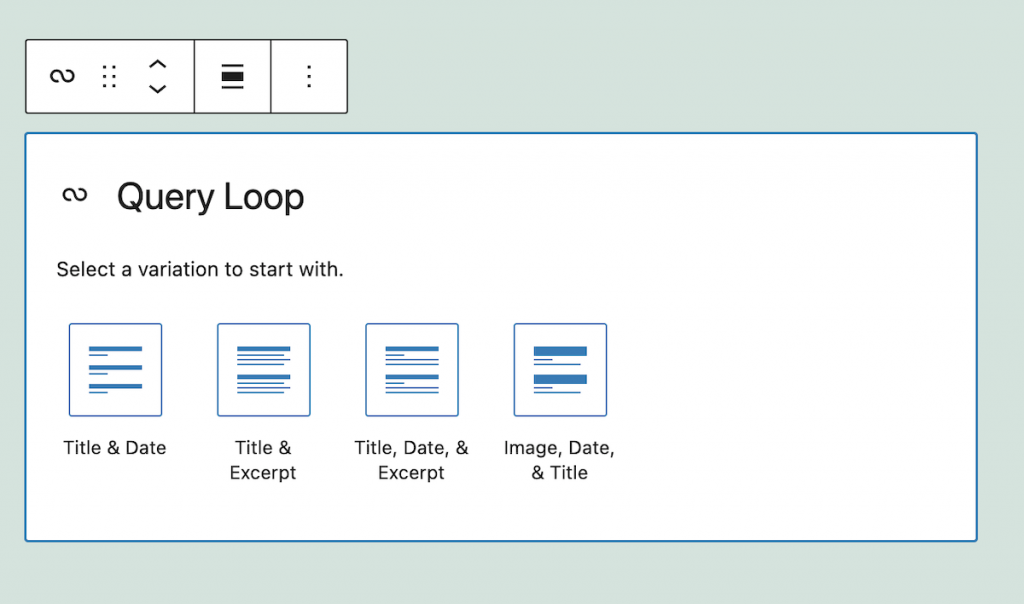
Une fois sélectionné, un bloc de type modèle de contenu aura été créé qui contiendra les différents sous-blocs sélectionnés. Et quelle que soit la variante que vous avez choisie, vous pouvez ensuite ajouter et/ou supprimer les blocs de thème et apporter les modifications souhaitées à chacun des blocs du bloc de liste de contenu en fonction de vos préférences.
Vous disposez également d'un ensemble de propriétés de la boucle de requête que vous pouvez également paramétrer telles que les couleurs du bloc, le type de contenu que vous souhaitez afficher, l'ordre dans lequel le contenu est affiché et les filtres que vous pouvez appliquer en fonction de le contenu que vous avez sélectionné.
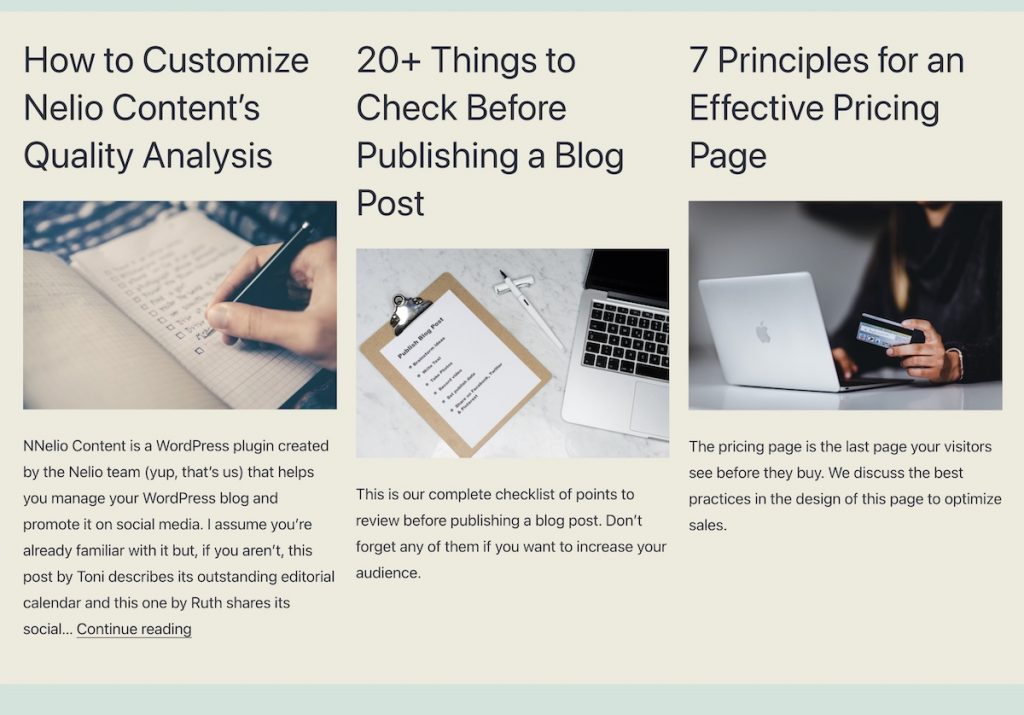
De cette façon, vous pouvez rapidement ajouter une section du contenu que vous avez sur le blog ou les cours, etc. dans n'importe quel modèle ou page sans jamais quitter l'éditeur de blocs.
Affichage de liste
Une autre fonctionnalité d'édition complète du site désormais disponible dans WordPress 5.8 est la vue en liste. Dans la barre du haut du menu d'édition d'une page ou d'un article, on retrouve désormais l'icône de la vue liste à droite de l'icône avec le « i ». Cliquer dessus affiche une barre latérale avec la structure des différents blocs qui composent le contenu que nous éditons. Et le bloc dans lequel nous nous trouvons est mis en surbrillance.

Cette vue de liste vous permet de naviguer rapidement dans les différents blocs de contenu. Positionner la souris sur n'importe quel bloc de la liste vous amènera au contenu de ce bloc.
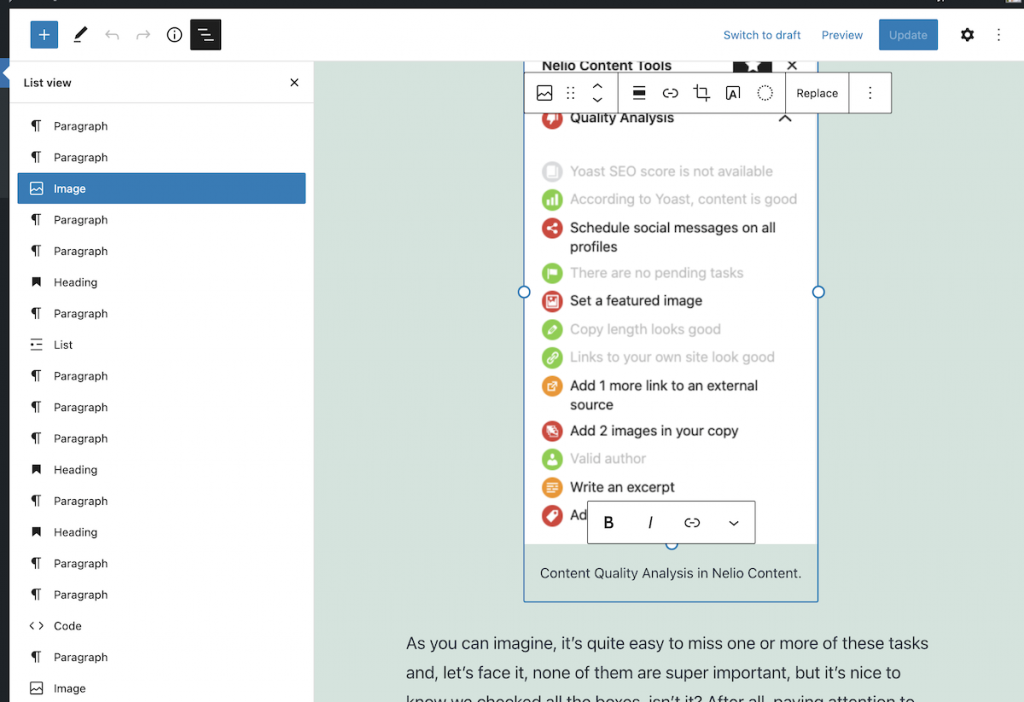
Une propriété très utile de cette vue de liste est que les ancres HTML que vous ajoutez au contenu sont également affichées.

Cela vous permet de vérifier facilement à tout moment s'il vous manque des ancres HTML et que vous les appelez avec le nom correct.
Résumé
WordPress 5.8 a marqué une étape importante sur la voie de l'édition complète du site. Avec certaines des fonctionnalités que j'ai déjà expliquées qui nous arrivaient, nous voyons que peu à peu nous nous rapprochons de l'objectif de pouvoir développer de nouveaux sites Web sans écrire de code.
Nous constatons toujours que certaines fonctionnalités échouent parfois et doivent être améliorées, mais il s'agit d'un projet open source où la participation de chacun permettra à WordPress de devenir la plate-forme préférée des sites Web.
Vous avez décidé d'installer cette version de WordPress ? Nous aimerions que vous partagiez votre expérience.
Image sélectionnée par Andrew Neel sur Unsplash.